Si ve mosaicos de aplicaciones en el menú Inicio ola lista de aplicaciones con un signo de exclamación, no estás solo. Parece que otros usuarios de Windows 10 lo están teniendo, aunque el problema no es tan común como la mayoría de los otros errores de Windows 10. Las aplicaciones en cuestión se niegan a abrirse, pero el problema es bastante fácil de solucionar. A continuación, le mostramos cómo puede arreglar aplicaciones en gris con signos de exclamación en sus mosaicos.

Aplicaciones con signos de exclamación
Experimenté este error con la aplicación de Skype yparece suceder solo para aplicaciones UWP. Si tiene un mosaico de aplicaciones en gris con un signo de exclamación, debe hacer clic en él. Verá un mensaje de error que le indica que la aplicación no se puede abrir y que debe volver a instalarla.
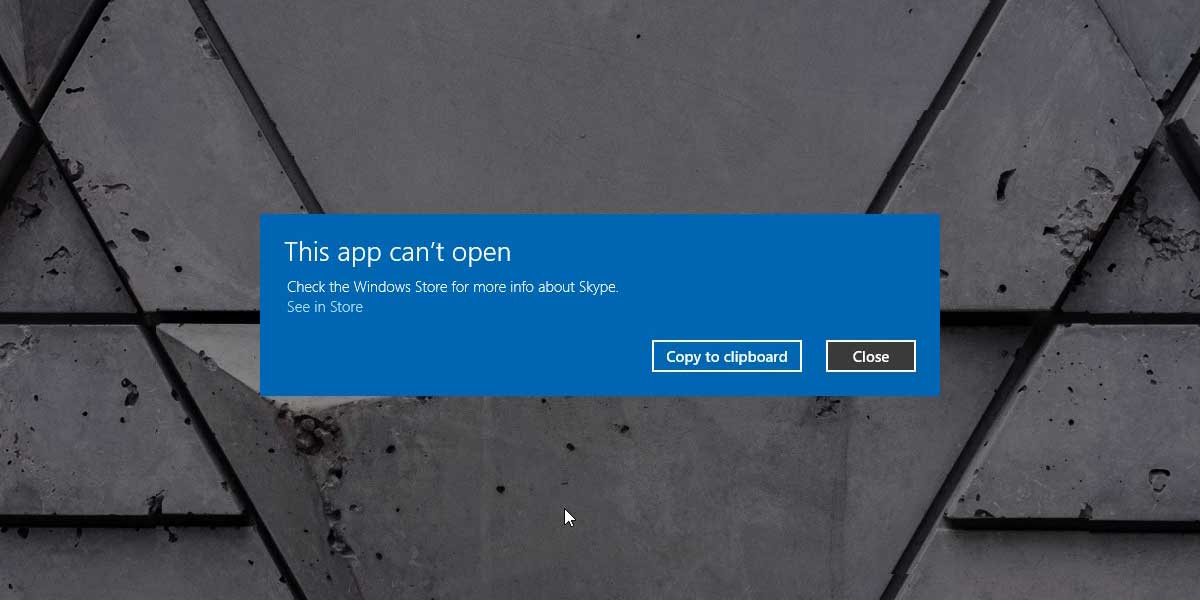
El primer curso de acción debe ser hacer clic en elEnlace "Ver en la tienda" en el mensaje. Esto abrirá la aplicación Microsoft Store y lo llevará a la página de la aplicación problemática. Habrá un botón de reinstalación en el que puede hacer clic para reinstalar la aplicación, sin embargo, es posible que no funcione. En mi caso, no fue así, pero vale la pena intentarlo.
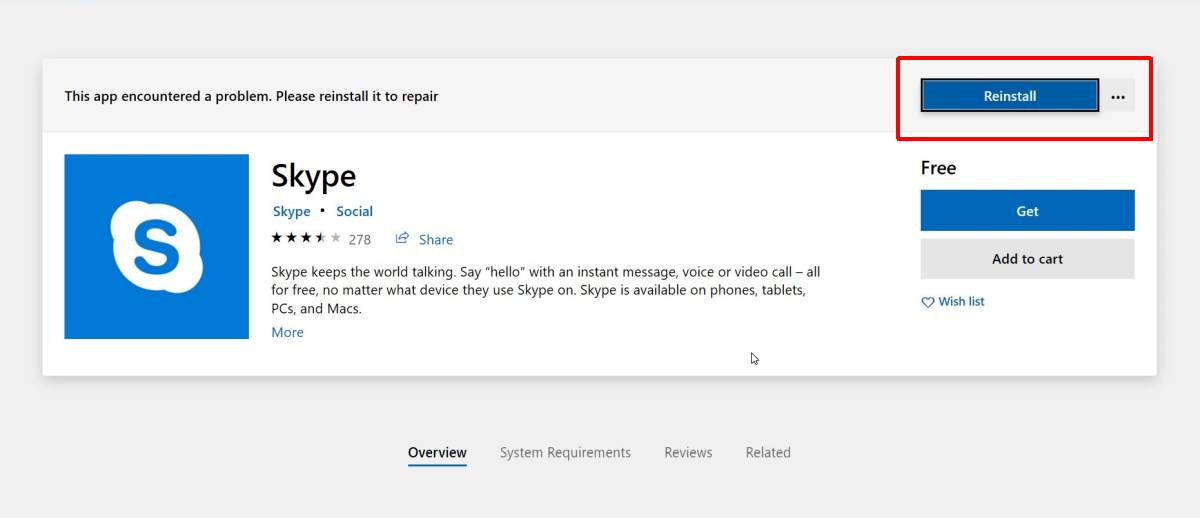
Si la aplicación Microsoft Store no reinstala elaplicación, abra el menú Inicio y vaya a la lista de aplicaciones. Haga clic con el botón derecho en el mosaico de la aplicación y seleccione Desinstalar en el menú contextual. Una vez que se haya desinstalado, abra la aplicación Microsoft Store y descárguela nuevamente. Cuando se instala, cualquier problema que tenga se resolverá.
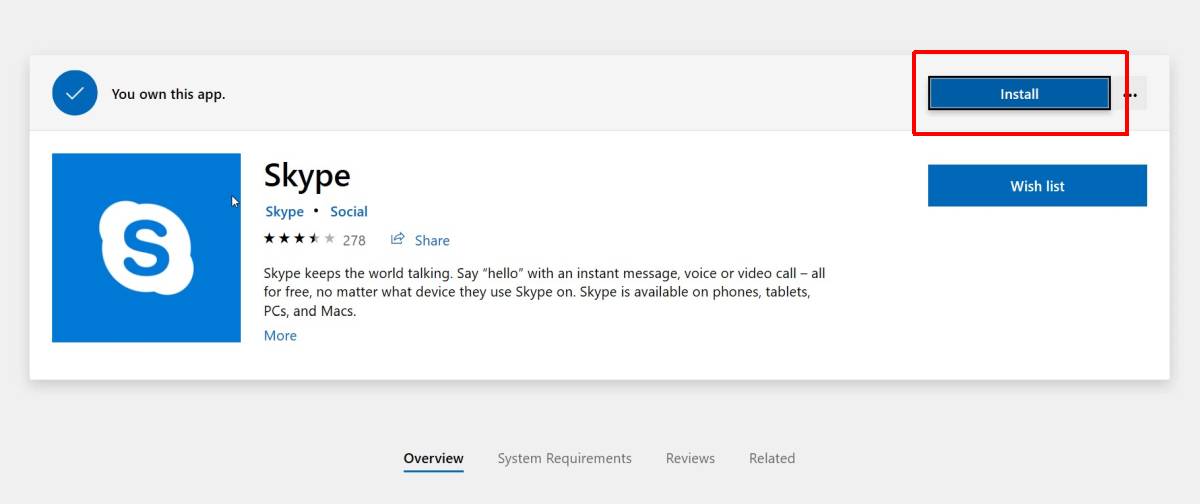
Si la descarga no comienza, intente descargar una segunda aplicación además de la que necesita reinstalar. Esto a veces ayuda a que la pelota ruede.
Esta solución es fácil pero tiene un problema;no hay forma de hacer una copia de seguridad de los datos de una aplicación. Tuve problemas con Skype que no necesita una copia de seguridad de datos, pero si enfrenta este problema con una aplicación que tiene datos guardados, es probable que la pierda si tiene que reinstalar la aplicación. En este punto, no hay solución disponible.
No hay una razón clara de por qué esto essucediendo y qué está causando que las aplicaciones se rompan al azar. Si está atascado con una aplicación estándar como Maps que no puede desinstalar de la lista de aplicaciones del menú Inicio, tendrá que desinstalarla y reinstalarla a través de PowerShell. El comando es bastante fácil, aunque necesitará derechos de administrador para hacerlo.
Si no le gusta usar PowerShell, intente restablecer la aplicación primero. Puede o no solucionar el problema, pero vale la pena intentarlo.













Comentarios